pdf猫编辑器页面浏览时设置自动翻页的教程
时间:2024-04-17 14:33:38作者:极光下载站人气:0
pdf猫编辑器是一款专业实用的pdf文件编辑软件,它拥有着强大且实用的功能,例如用户可以添加图表、添加水印、拆分合并pdf文件或是添加评论等,为用户带来了不错的使用体验,因此pdf猫编辑器软件深受用户的喜爱,当用户在使用pdf猫编辑器软件时,在浏览pdf文档页面的过程中,用户想开启自动翻页功能,却不会知道怎么来操作实现,其实这个问题是很好解决的,用户直接在首选项窗口中点击全屏选项卡,接着勾选页面浏览板块中的自动翻页间隔选项即可解决问题,那么接下来就让小编来向大家分享一下pdf猫编辑器页面浏览时设置自动翻页的方法教程吧,希望用户在看了小编的教程后,能够从中获取到有用的经验。
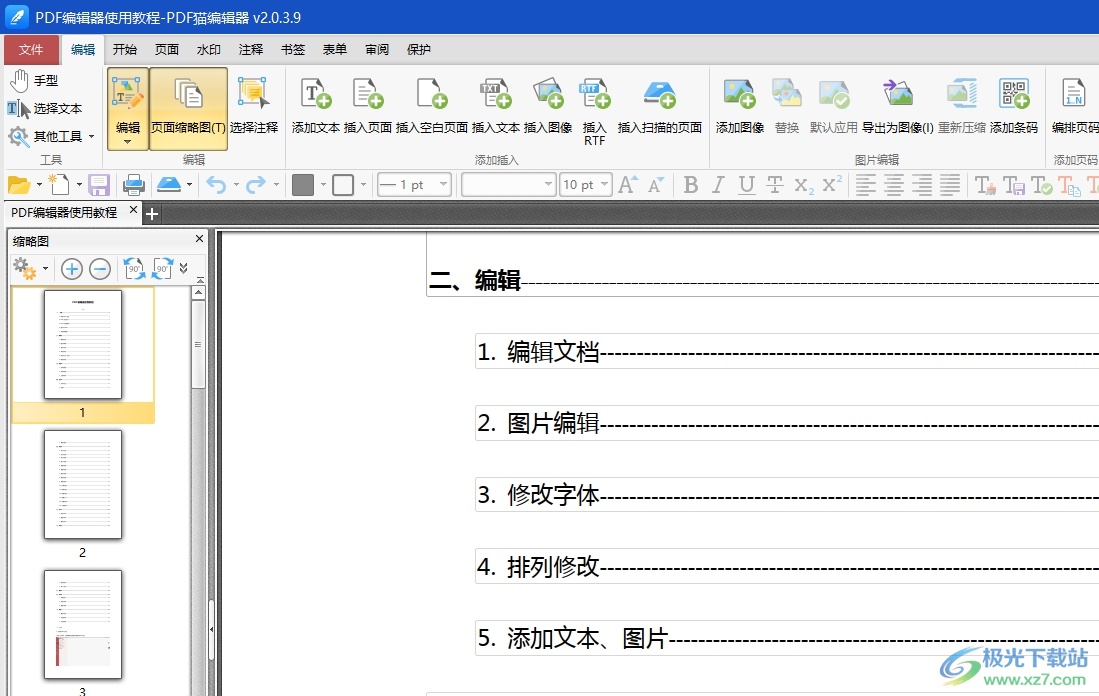
方法步骤
1.用户在电脑上打开pdf猫编辑器软件,并来到pdf文件的编辑页面上来进行设置

2.接着在页面上方的菜单栏中点击文件选项,将会弹出下拉选项卡,用户选择其中的首选项功能
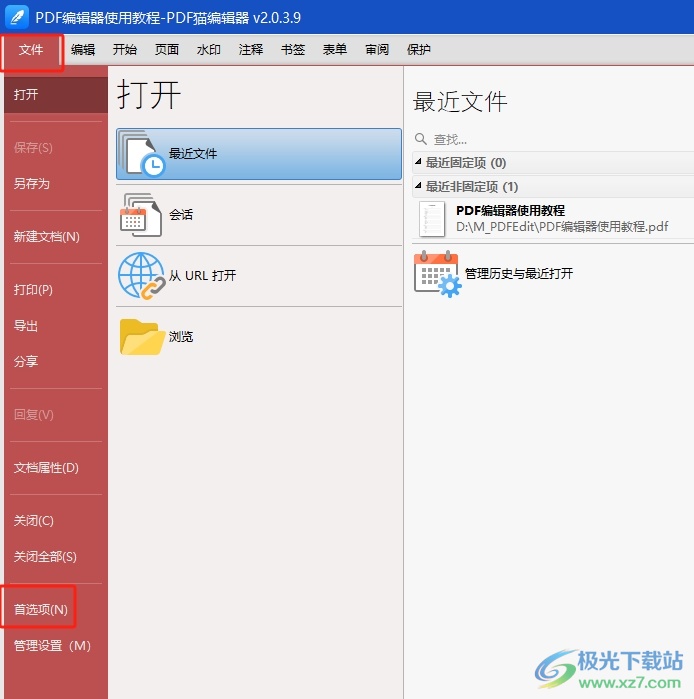
3.进入到首选项窗口中,用户将左侧的选项卡切换到全屏选项卡上
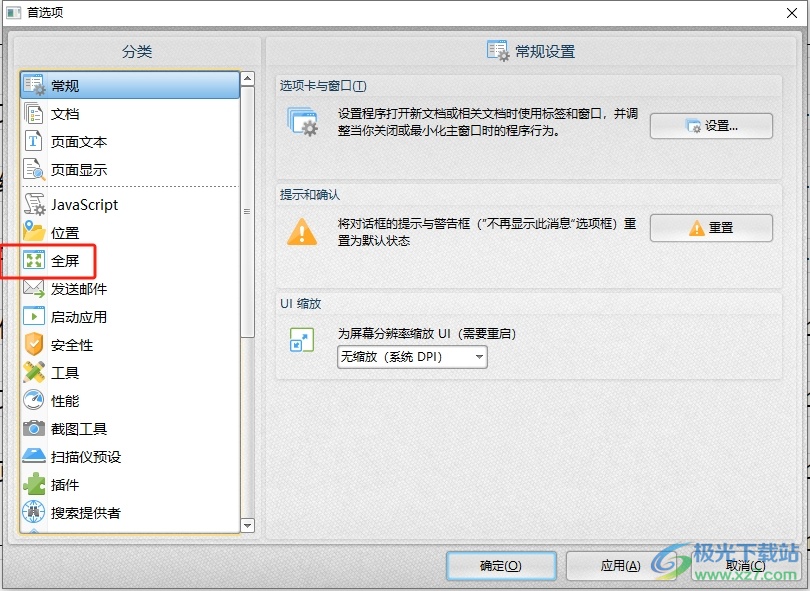
4.这时在页面右侧的功能板块中,用户在页面浏览板块中勾选自动翻页间隔选项
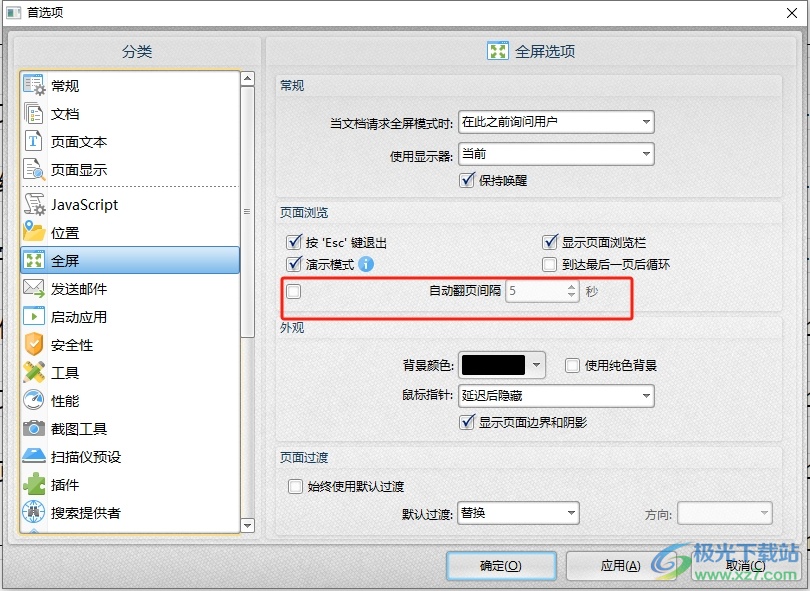
5.然后用户设置好间隔时间后,在底部按下应用和确定按钮即可解决问题
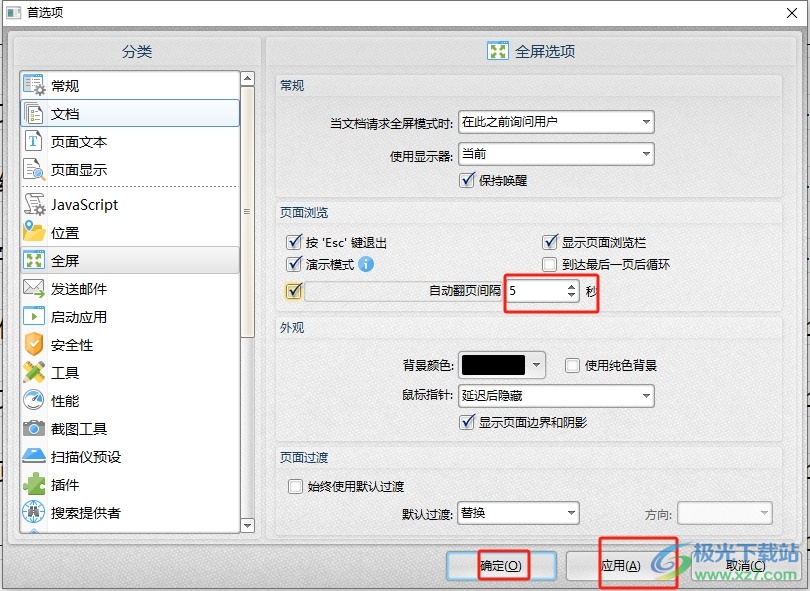
以上就是小编对用户提出问题整理出来的方法步骤,用户从中知道了大致的操作过程为点击文件-首选项-全屏-勾选自动翻页间隔-设置间隔时间-应用这几步,方法简单易懂,因此感兴趣的用户可以跟着小编的教程操作试试看。


网友评论